vary的调节参数以及技巧
最全vray中英对照及各种材质参数设置

下面是我对VARY的总结,包含了中英文对照,及各类材质参数的设置,还有草图参数设置及最终效果图设置。
十分齐全,对VARY初学者及不知道如何设置材质球的同志们有很大的帮助。
VR材质参数Diffuse (漫反射)- 材质的漫反射颜色。
能够在纹理贴图部分(texture maps)的漫反射贴图通道凹槽里使用一个贴图替换这个倍增器的值。
Reflect(反射) - 反射表要用于石材金属玻璃等材质,一个反射倍增器,通过颜色来控制反射,能够在纹理贴图部分(texture maps)的反射贴图通道凹槽里使用一个贴图替换这个倍增器的值)。
黑色表面没有任何反射,值越大反射越强,白色表面完全反射。
Hilight glossiness-反射出的光点,也就是高光, 控制着模糊高光,只能在有灯光的情况下有效果,值越低越模糊,高光范围越大)Glossiness(光泽度、平滑度)-这个值表示材质的光泽度大小。
值为 0.0 意味着得到非常模糊的反射效果。
值为1.0,将关掉光泽度,VRay将产生非常明显的完全反射)。
注意:打开光泽度(glossiness)将增加渲染时间。
Subdivs(细分) -控制光线的数量,作出有光泽的反射估算。
当光泽度Glossiness值为1.0时,这个细分值会失去作用,VRay不会发射光线去估算光泽度。
Fresnel reflection(菲涅尔反射)-不勾选(当这个选项给打开时,反射将具有真实世界的玻璃反射。
这意味着当角度在光线和表面法线之间角度值接近0度时,反射将衰减(当光线几乎平行于表面时,反射可见性最大。
当光线垂直于表面时几乎没反射发生。
) Max depth(最大深度)-光线跟踪贴图的最大深度。
光线跟踪更大的深度时贴图将返回黑色(左边的黑块)。
Refract(折射) -一个折射倍增器。
你能够在纹理贴图部分(texture maps)的折射贴图通道凹槽里使用一个贴图替换这个倍增器的值。
Glossiness(光泽度、平滑度) - 这个值表示材质的光泽度大小。
3DS Max VRay渲染教程:优化渲染设置与效果调整

3DS Max VRay渲染教程:优化渲染设置与效果调整3DS Max是一款广泛应用于建筑和娱乐行业的3D建模和渲染软件,而VRay是一款强大的渲染引擎。
本文将介绍如何优化3DS Max与VRay的渲染设置并进行效果调整的步骤,帮助读者获得更好的渲染结果。
一、设置渲染参数1. 载入场景:打开3DS Max并载入你的场景文件。
2. 进入渲染设置:点击菜单栏中的“渲染器”选项,在下拉菜单中选择“VRay渲染器”。
3. 调整输出设置:在渲染设置界面的“通用”选项卡中,选择输出图像的分辨率、文件格式和保存路径。
4. 添加光源:在场景中添加适当的光源,例如太阳光、点光源或柔光箱,以确保场景明亮且色彩饱满。
二、优化渲染设置1. 图片采样:在渲染设置界面的“VRay”选项卡中,调整“图像采样”参数,包括最小和最大采样率、反走样滤波器类型等。
适当增加采样率可以减少图像噪点。
2. 全局光照:在“VRay”选项卡中,启用全局光和环境光遮挡,调整参数以获得逼真的光照效果。
3. 材质设置:点击VRay材质编辑器,在每个材质中调整反射、折射和漫反射等属性,并使用贴图增强真实感。
4. 场景设置:在渲染设置界面的“VRay”选项卡中,调整场景中的全局设置,如全局照明、环境光等。
通过试验不同参数组合来获得最佳效果。
三、调整渲染效果1. 相机设置:点击相机视图,进入相机设置界面,调整焦距、光圈和快门速度等参数。
使用合适的焦深和景深可以增加渲染图像的真实感。
2. 颜色校正:使用VRay帧缓冲窗口中的颜色校正工具来调整图像的亮度、对比度和色彩平衡等参数。
可以根据需要增强或减弱图像的色彩效果。
3. 后期处理:通过引入后期处理工具,如Photoshop等,对渲染结果进行进一步的修整,添加或修改光效、阴影和特效等。
这将增强图像的艺术效果,并使其更具吸引力。
四、渲染与输出1. 设置帧范围:在渲染设置界面的“通用”选项卡中,设置要渲染的帧的范围,如起始帧和结束帧。
vary常用参数及详解

VRAY常用参数及详解前言:本文是我在学习VRAY中根据各种书面教程和视频教程总结的内容包括材质、灯光、渲染等,参考了VR帮助、黑石教程和印象教程,尽量把各类参数的具体设置做了补充,以供以后巩固理解。
一、帧缓冲器解析:1、启用内置帧缓冲器。
勾选将使用VR渲染器内置的内置帧缓冲器,VR渲染器不会渲染任何数据到max自身的帧缓存窗口,而且减少占用系统内存。
不勾选就使用max自身的帧帧缓冲器。
2、显示上一次VFB:显示上次渲染的VFB窗口,点击按钮就会显示上次渲染的VFB窗口。
3、渲染到内存帧缓冲器。
勾选的时候将创建VR的帧缓存,并使用它来存储颜色数据以便在渲染时或者渲染后观察。
如果需要渲染高分辨率的图像时,建议使用渲染到V-Ray图像文件,以节省内存4、从MAX获得分辨率:勾选时VR将使用设置的3ds max的分辨率。
5、渲染到V-Ray图像文件:渲染到VR图像文件。
类似于3ds max的渲染图像输出。
不会在内存中保留任何数据。
为了观察系统是如何渲染的,你可以勾选后面的生产预览选项。
6、保存单独的渲染通道:勾选选项允许在缓存中指定的特殊通道作为一个单独的文件保存在指定的目录。
二、全局设置解析:1、几何体:置换:决定是否使用VR置换贴图。
此选项不会影响3ds max自身的置换贴图。
2、照明:灯光:开启VR场景中的直接灯光,不包含max场景的默认灯光。
如果不勾选的话,系统自动使用场景默认灯光渲染场景。
默认灯光:指的是max的默认灯光。
隐藏灯光。
勾选时隐藏的灯光也会被渲染。
阴影:灯光是否产生阴影。
仅显示全局光。
勾选时直接光照不参与在最终的图像渲染。
GI在计算全局光的时候直接光照也会参与,但是最后只显示间接光照。
3、材质反射/折射:是否考虑计算VR贴图或材质中的光线的反射/折射效果,勾选。
最大深度:用于用户设置VR贴图或材质中反射/折射的最大反弹次数。
不勾选时,反射/折射的最大反弹次数使用材质/贴图的局部参数来控制。
vray基本设置
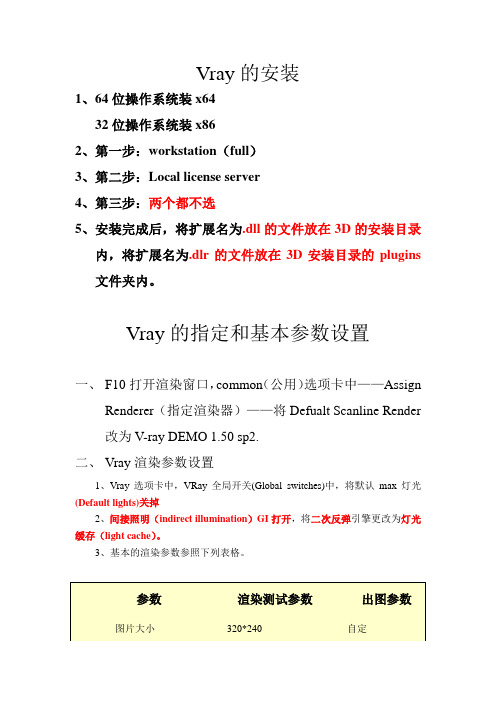
Vray的安装1、64位操作系统装x6432位操作系统装x862、第一步:workstation(full)3、第二步:Local license server4、第三步:两个都不选5、安装完成后,将扩展名为.dll的文件放在3D的安装目录内,将扩展名为.dlr的文件放在3D安装目录的plugins 文件夹内。
Vray的指定和基本参数设置一、F10打开渲染窗口,common(公用)选项卡中——AssignRenderer(指定渲染器)——将Defualt Scanline Render 改为V-ray DEMO 1.50 sp2.二、Vray渲染参数设置1、Vray选项卡中,VRay全局开关(Global switches)中,将默认max灯光(Default lights)关掉2、间接照明(indirect illumination)GI打开,将二次反弹引擎更改为灯光缓存(light cache)。
3、基本的渲染参数参照下列表格。
Vray 常用材质的调整方法1、 白色乳胶漆材质Diffuse 颜色不要纯白色,245-250之间 Reflection :少许反射,23-26之间。
Hilight :0.35-0.4在卷展栏Options 选项卡中,取消Trace reflection (跟踪反射) 2、 其他颜色乳胶漆如果墙面有多种颜色,基本设置方法同上,但为了抑制色溢,需要对M 材质片机器中的材质修改vray 材质添加一个图像采样 (image samples )固定比率 (Fix )自适应准蒙特卡洛(Adaptive QMC )图像采样中的抗锯齿过滤器(Antialiasing filter )关掉更改为Catmull rom 或 Michelle-Netravail发光贴图的设置Irradiance map最小-5 最大-4半球细分20 差值采样10 勾选显示直接光 勾选显示计算过程最小-3 最大-1 半球细分50 差值采样20 勾选显示直接光 勾选显示计算过程灯光缓存的设置 Light cache 细分200 勾选显示直接光 勾选显示计算过程细分800-1000 勾选显示直接光 勾选显示计算过程VRayMtlWrapper〔VRay包裹材质〕。
VRAY各种材质参数设置(经典)
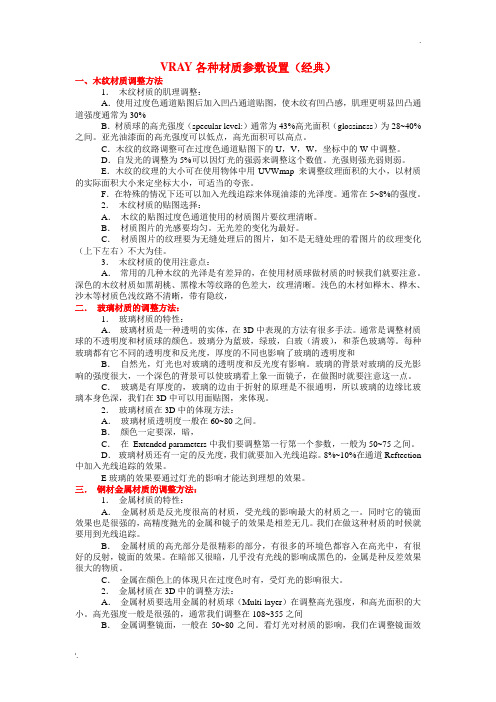
VRAY各种材质参数设置(经典)一、木纹材质调整方法1.木纹材质的肌理调整:A.使用过度色通道贴图后加入凹凸通道贴图,使木纹有凹凸感,肌理更明显凹凸通道强度通常为30%B.材质球的高光强度(specular level:)通常为43%高光面积(glossiness)为28~40%之间。
亚光油漆面的高光强度可以低点,高光面积可以高点。
C.木纹的纹路调整可在过度色通道贴图下的U,V,W,坐标中的W中调整。
D.自发光的调整为5%可以因灯光的强弱来调整这个数值。
光强则强光弱则弱。
E.木纹的纹理的大小可在使用物体中用UVWmap 来调整纹理面积的大小,以材质的实际面积大小来定坐标大小,可适当的夸张。
F.在特殊的情况下还可以加入光线追踪来体现油漆的光泽度。
通常在5~8%的强度。
2.木纹材质的贴图选择:A.木纹的贴图过度色通道使用的材质图片要纹理清晰。
B.材质图片的光感要均匀。
无光差的变化为最好。
C.材质图片的纹理要为无缝处理后的图片,如不是无缝处理的看图片的纹理变化(上下左右)不大为佳。
3.木纹材质的使用注意点:A.常用的几种木纹的光泽是有差异的,在使用材质球做材质的时候我们就要注意。
深色的木纹材质如黑胡桃、黑橡木等纹路的色差大,纹理清晰。
浅色的木材如榉木、桦木、沙木等材质色浅纹路不清晰,带有隐纹,二.玻璃材质的调整方法:1.玻璃材质的特性:A.玻璃材质是一种透明的实体,在3D中表现的方法有很多手法。
通常是调整材质球的不透明度和材质球的颜色。
玻璃分为蓝玻,绿玻,白玻(清玻),和茶色玻璃等。
每种玻璃都有它不同的透明度和反光度,厚度的不同也影响了玻璃的透明度和B.自然光,灯光也对玻璃的透明度和反光度有影响。
玻璃的背景对玻璃的反光影响的强度很大,一个深色的背景可以使玻璃看上象一面镜子,在做图时就要注意这一点。
C.玻璃是有厚度的,玻璃的边由于折射的原理是不很通明,所以玻璃的边缘比玻璃本身色深,我们在3D中可以用面贴图,来体现。
新手对vary控制面板参数的简单设置

新手对vary控制面板参数的简单设置1、全局开关:1、低线程优先:可以一定程度上较少VR占用过高的系统资源,这样你在渲图的同时也可以看看论坛、聊聊QQ。
, C7 S# N V& w" N7 U0 V1 D! }( s 2、覆盖材质:用于灯光调试阶段(注意要将玻璃透明材质隐藏)# S4 R1 h7 ^5 z: X: P7 a6 t4 I# e. v+ W2、系统:1、最大深度:较大的树深会占用较多的内存,同时渲染越快,反之也成立。
比如,你晚上出图的时候,就可以把树深设为90,让VR 多占用内存,提高渲染速度。
但也不能提得太高,否则可能导致死机。
2 G0 a, l8 a6 E, d2、内存极限:如果你机子用的是双核处理器,请将此处改为800,这样一个处理器就分到400 了。
: x' e, N9 ~/ f9 ?6 ^3、区域划分:高度和宽度是指渲染时的小方块. ]2 h( }. a3 } {; E3、相机:1、快门速度:快门速度越快,曝光量越少,场景越黑;反之也成立。
快门速度的值是实际快门速度的倒数,所以这里的值越小,快门越慢,场景也亮。
% h! F6 s& Y6 u! C1 }$ @2、焦距比数,相当于我们用的相机的光孔,值越小,光孔越大,场景越亮。
3 O, `$ ?$ g+ K3、ISO,相机的感光度,即是相机对光线的敏感程度。
值越小,场景越亮。
但是我一般不会提高这个值,因为感光度越高,场景的噪点会越多,尤其是在做白天的室内效果的时候,请大家引起重视。
- B- d/ U" A. C8 X4、白平衡:就是指定场景中的一种颜色为白色,有的墙为什么总是不白,就可以用白平衡来解决,用PS 吸取你不白的墙的颜色,然后指定给白平衡。
' E' t7 a* E, y; s! U) Z5、渐晕,勾选此项后,渲染图片四角会偏暗,有个渐晕的效果,这也是根据真实相机的功能来设置的,一般开启,得到较真实的效果。
Vary渲染参数整理

V-RAY渲染参数教程(VR间接照明、设置、Render Elements)
一、VR间接照明
1
、V-RAY
间接照明(全局照明)
这里我们按照一般的效果图进行修改,首先将间接照明开启,首先反弹和二次反弹分别选择发光贴图和灯光缓存。
这里和测试参数是一样的。
2、V-RAY发光贴图当前预置,改为中、高或者非常高(这里根据电脑的配置以及场景信息进行调整)。
半球细分控制在50——70之间。
显示计算过程和显示直接照明全部勾选。
3、V-RAY灯光缓存
细分控制在1000——1500之间。
保存直接光和显示计算状态全部勾选。
二、VR设置
1
、V-RAY
DMC采样器
自适应数量控制在0.8——0.65之间。
噪波阈值控制在0.005——0之间。
最少采样12——16之间。
全局细分倍增器控制在1.5——2倍之间。
这里的参数都是考虑很多因素而定的,所以需要学习者多多练习。
2、V-RAY默认置换
保持不变就可。
3、V-RAY系统
最大BSP树深度改为100.
将动态内存极限改为电脑配置内存的一半就可。
区域排序根据自己喜好更改就可。
显示信息窗口不勾选。
三、Render Elements
1、渲染元素
如果没有任何元素可以不进行修改,至于如何添加前面的渲染元素教程有所讲解。
关于V-RAY渲染参数设置的教程在这里就算完成了,如果大家有什么异议可以给我留言。
在接下来的我会先从灯光给大家讲起。
多谢大家一直对我的支持,我一定会写出更多更好的教程。
VARY材质参数设置

(1)玻璃:diffuse (颜色自选)---反射(255)加衰减,打开Fresnel----光泽度0.98-----折射255, 细分值50,折射率1.5左右。
漫反射颜色自定---反射255----折射255----折射率1.5左右(2)木头材质:漫反射(颜色自选)加贴图一模糊反射值0.85左右----BRDF中选择Pho ng•加凹凸贴图(3)陶瓷:设置漫反射颜色---对反射加上衰减(打开Fresnel)反射模糊光泽度值设置为0.9(4)不锈钢:漫反射颜色自定---反射颜色110左右一模糊反射0.85漫反射颜色加衰减,暗部加不了贴图,亮部根据情况选择(衰减模式打开Fresnel)--- 凹凸添加布料贴图(凹凸根据需要自行选择)(6)地毯:①设置方式如(5)②在Vary 里选择Vary fur进行设置(7)金属:设置漫反射颜色(决定最终金属颜色),反射值160,反射模糊值0.75(8)树叶:漫反射里设置叶子颜色,加贴图,Hglossiness (不透明度)通道里添加叶子贴图,在Poacity通道里添加叶子的黑白遮罩贴图在漫反射通道里添加Mix (混合材质)贴图,进入Mix贴图面板,再color#1里添加Noise贴图,再color#2里添加Gradient贴图,color#1 , color#3颜色相通color#2为中间色既树干颜色(10)泥土:在漫反射通道里添加泥土贴图即可(1 )打开材质编辑器,给苹果指定一个材质。
调节表面反光度:Specular Level :20,Glossiness : 40。
(2 )在Maps栏中,单击Diffuse Color旁的None,在材质和贴图浏览器中选择Mix。
(3)单击Mix参数栏中Color#1 旁的None,在材质和贴图浏览器中选择Splat(油彩)。
(4 )在Splat(油彩)参数栏中,Size设为1,单击Color#2 旁的颜色,把其颜色的RGB改为180、174、138,这将是斑点的颜色。
- 1、下载文档前请自行甄别文档内容的完整性,平台不提供额外的编辑、内容补充、找答案等附加服务。
- 2、"仅部分预览"的文档,不可在线预览部分如存在完整性等问题,可反馈申请退款(可完整预览的文档不适用该条件!)。
- 3、如文档侵犯您的权益,请联系客服反馈,我们会尽快为您处理(人工客服工作时间:9:00-18:30)。
vary的调节参数以及技巧一、 Vray的工作流程1创建或者打开一个场景2指定VRay渲染器3设置材质4把渲染器选项卡设置成测试阶段的参数:①把图像采样器改为―固定模式―,把抗锯齿系数调低,并关闭材质反射、折射和默认灯。
②勾选GI,将―首次反射‖调整为lrradiance map模式(发光贴图模式)调整min rate(最小采样)和max rate(最大采样)为-6,-5,同时―二次反射‖调整为QMC[准蒙特卡洛算法]或light cache[灯光缓冲模式],降低细分。
5根据场景布置相应的灯光。
①开始布光时,从天光开始,然后逐步增加灯光,大体顺序为:天光----阳光----人工装饰光----补光。
②如环境明暗灯光不理想,可适当调整天光强度或提高暴光方式中的dark multiplier (变暗倍增值),至直合适为止。
③打开反射、折射调整主要材质6根据实际的情况再次调整场景的灯光和材质7渲染并保存光子文件①设置保存光子文件②调整lrradiance map(光贴图模式),min rate(最小采样)和max rate(最大采样)为-5,-1或-5,-2或更高,同时把[准蒙特卡洛算法] 或[灯光缓冲模式] 的细分值调高,正式跑小图,保存光子文件。
8 正式渲染1)调高抗鉅尺级别,2)设置出图的尺寸,3)调用光子文件渲染出大图第二课:VRay常用材质的调整一、 VRayMtl材质VRayMtl(VRay材质)是VRay渲染系统的专用材质。
使用这个材质能在场景中得到更好的和正确的照明(能量分布), 更快的渲染, 更方便控制的反射和折射参数。
在VRayMtl里你能够应用不同的纹理贴图, 更好的控制反射和折射,添加bump(凹凸贴图)和displacement(位移贴图),促使直接GI(direct GI)计算, 对于材质的着色方式可以选择BRDF(毕奥定向反射分配函数)。
详细参数如下:Basic parameters(基本参数)Diffuse (漫射)- 材质的漫反射颜色。
你能够在纹理贴图部分(texture maps)的漫反射贴图通道凹槽里使用一个贴图替换这个倍增器的值。
Reflec t(反射)- 一个反射倍增器(通过颜色来控制反射,折射的值)。
你能够在纹理贴图部分(texture maps)的反射贴图通道凹槽里使用一个贴图替换这个倍增器的值。
Glossiness(光泽度)- 这个值表示材质的光泽度大小。
值为0.0 意味着得到非常模糊的反射效果。
值为 1.0,将关掉光泽度(VRay将产生非常明显的完全反射)。
注意:打开光泽度(glossiness)将增加渲染时间。
Subdivs(细分)-控制光线的数量,作出有光泽的反射估算。
当光泽度(Glossiness)值为1.0时,这个细分值会失去作用(VRay不会发射光线去估算光泽度)。
Fresnel reflection(菲涅尔反射)- 当这个选项给打开时,反射将具有真实世界的玻璃反射。
这意味着当角度在光线和表面法线之间角度值接近0度时,反射将衰减(当光线几乎平行于表面时,反射可见性最大。
当光线垂直于表面时几乎没反射发生。
Max depth(最大深度)-光线跟踪贴图的最大深度。
光线跟踪更大的深度时贴图将返回黑色(左边的黑块)。
Use interpolation(使用插值)-当勾选该选项时,VRay能够使用一种类似发光贴图的缓存方式来加速模糊折射的计算速度。
Exit color(退出颜色)- 当光线在场景中反射次数达到定义的最大深度值以后,就会停止反射,此时该颜色将被返回,更不会继续追踪远处的光线。
Refract(折射)-一个折射倍增器。
你能够在纹理贴图部分(texture maps)的折射贴图通道凹槽里使用一个贴图替换这个倍增器的值。
Glossiness(光泽度)- 这个值表示材质的光泽度大小。
值为0.0 意味着得到非常模糊的折射效果。
值为1.0,将关掉光泽度(VRay将产生非常明显的完全折射)。
Subdivs(细分)-控制光线的数量,作出有光泽的折射估算。
当光泽度(Glossiness)值为1.0时,这个细分值会失去作用(VRay不会发射光线去估算光泽度)。
IOR(折射率)- 这个值确定材质的折射率。
设置适当的值你能做出很好的折射效果象水1.33、钻石2.4、玻璃1.66等等。
Max depth(最大深度)- 用来控制反射是最多次数。
Exit color(退出颜色)- 当光线在场景中反射次数达到定义的最大深度值以后,就会停止反射,此时该颜色将被返回,更不会继续追踪远处的光线。
Fog color(雾的颜色)- VRay允许你用雾来填充折射的物体。
这是雾的颜色。
Fog multiplier(雾的倍增器)-雾的颜色倍增器。
较小的值产生更透明的雾。
Use interpolation(使用插值)-当勾选该选项时,VRay能够使用一种类似发光贴图的缓存方式来加速模糊折射的计算速度。
Affect shadows(影响阴影)- 用于控制物体产生透明阴影,透明阴影的颜色取决于折射颜色和雾颜色,仅支持VRay灯光和Vary灯光阴影类型。
Affect alpha(影响alpha)-勾选后会影响alpha通道效果。
二、各种常用材质的调整1、亮光木材:漫射:贴图反射:35灰高光:0.8亚光木材:漫射:贴图反射:35灰高光:0.8 光泽(模糊):0.852、镜面不锈钢:漫射:黑色反射:255灰亚面不锈钢:漫射:黑色反射:200灰光泽(模糊):0.8拉丝不锈钢:漫射:黑色反射:衰减贴图(黑色部分贴图)光泽(模糊):0.83、陶器:漫射:白色反射:255 菲涅耳4、亚面石材:漫射:贴图反射:100灰高光:0.5 光泽(模糊):0.85 凹凸贴图5、抛光砖:漫射:平铺贴图反射:255 高光:0.8 光泽(模糊):0.98 菲涅耳普通地砖:漫射:平铺贴图反射:255 高光:0.8 光泽(模糊):0.9 菲涅耳6、木地板:漫射:平铺贴图反射:70 光泽(模糊):0.9 凹凸贴图7、清玻璃:漫射:灰色反射:255 折射255 折射率1.5磨砂玻璃:漫射:灰色反射:255 高光:0.8 光泽(模糊):0.9折射255 光泽(模糊):0.9 光折射率1.58、普通布料: 漫射:贴图凹凸贴图绒布: 漫射:衰减贴图置换贴图9、皮革:漫射:贴图反射:50 高光:0.6 光泽(模糊):0.8 凹凸贴图10、水材质:漫射:白色反射:255 折射:255 折射率1.33 烟雾颜色浅青色凹凸贴图:澡波11、纱窗:漫射:颜色折射:灰白贴图折射率1 接收GI:2铝合金:漫射124 反射86 高光0.7 光泽度0.75 反射细分25 BRDF[各向异性] WARD[沃德]第三课:VRay的灯光照明技术一、Vray灯光[开] –打开或关闭VRay灯光。
[排除] –排除灯光照射的对象。
[类型]平面–当这种类型的光源被选中时,VRay光源具有平面的形状。
球体–当这种类型的光源被选中时,VRay光源是球形的。
穹形–当这种类型的光源被选中时,VRay光源是穹顶状的,可模型天空的效果[颜色] –控制由VRay光源发出的光线的颜色。
[倍增器] –控制VRay光源在强度[Size 尺寸]半长–光源的U 向尺寸(如果选择球形光源,该尺寸为球体的半径)。
半宽–光源的V 向尺寸(当选择球形光源时,该选项无效)。
W 尺寸–光源的W 向尺寸(当选择球形光源时,该选项无效)。
[双面] –当VRay灯光为平面光源时,该选项控制光线是否从面光源的两个面发射出来。
(当选择球面光源时,该选项无效)[不可见] –该设定控制VRay光源体的形状是否在最终渲染场景中显示出来。
当该选项打开时,发光体不可见,当该选项关闭时,VRay光源体会以当前光线的颜色渲染出来。
[忽略灯光法线] –当一个被追踪的光线照射到光源上时,该选项让你控制VRay计算发光的方法。
对于模拟真实世界的光线,该选项应当关闭,但是当该选项打开时,渲染的结果更加平滑。
[不衰减] –当该选项选中时,VRay所产生的光将不会随距离而衰减。
否则,光线将随着距离而衰减。
(这是真实世界灯光的衰减方式)[存储发光贴图]–当该选项选中并且全局照明设定为Irradiance map 时,VRay将再次计算VrayLight的效果并且将其存储到光照贴图中。
其结果是光照贴图的计算会变得更慢,但是渲染时间会减少。
你还可以将光照贴图保存下来稍后再次使用。
[影响漫射] –控制灯光是否影响物体的漫反射,一般是打开的[影响镜面] –控制灯光是否影响物体的镜面反射,一般是打开的[细分] –该值控制VRay用于计算照明的采样点的数量,值越大,阴影越细腻,渲染时间越长。
[阴影偏移] –控制阴影的偏移值。
二、VRay 阴影VRay支持面阴影,在使用VRay透明折射贴图时,VRay阴影是必须使用的。
同时用VRay阴影产生的模糊阴影的计算速度要比其它类型的阴影速度快。
[透明阴影] –当物体的阴影是由一个透明物体产生的时,该选项十分有用。
当打开该选项时,VRay会忽略MAX的物体阴影参数(颜色、密度、贴图),此时来看透明物体的阴影颜色将是正确的。
取消选择该复选框后,将考虑灯光中物体参数的设置,但是来自透明物体的阴影颜色也将变成单色。
[光滑表面阴影]:选中后,Vray将在低面数的多边形表面产生更平滑的阴影。
[偏移] –某一给定点的光线追踪阴影偏[区域阴影] –打开或关闭面阴影。
[立方体] – VRay计算阴影时,假定光线是由一个立方体发出的。
[球体] – VRay计算阴影时,假定光线是由一个球体发出的。
[U 尺寸] –当计算面阴影时,光源的U尺寸。
(如果光源是球形的话,该尺寸等于该球形的半径)[V 尺寸] -当计算面阴影时,光源的V尺寸。
(如果选择球形光源的话,该选项无效)[W 尺寸] -当计算面阴影时,光源的W尺寸。
(如果选择球形光源的话,该选项无效)[细分]–该值用于控制VRay在计算某一点的阴影时,采样点的数量。
三、VRay阳光[激活] –阳光的开关[浊度] –设置空气的混浊度,值越大,空气越不透明,光线会越暗,色调会变暖。
早晨和黄昏的混浊主度较大,中午混浊度较低。
有效值为2—20。
[臭氧] –设置臭氧层的稀薄程度,值越小,臭氧层越稀薄,到达地面的光能越多,光的漫射效果越强。
有效值为0—1。
[强度倍增器] –设置阳光的强度,如果使用Vray物理摄像机,一般为1左右,如果使用3DS 自带的摄像机,一般为0.002—0.005。
[大小倍增器] –设置太阳的尺寸,值越大,太阳的阴影就越模糊。
[阴影细分] –设置阴影的细致程度。
[阴影偏移] –设置阴影的偏移距离。
第四课:VRay的材质和贴图技术一、VRay包裹材质VRay包裹材质主要用于控制材质的全局光照、焦散和不可见的。
